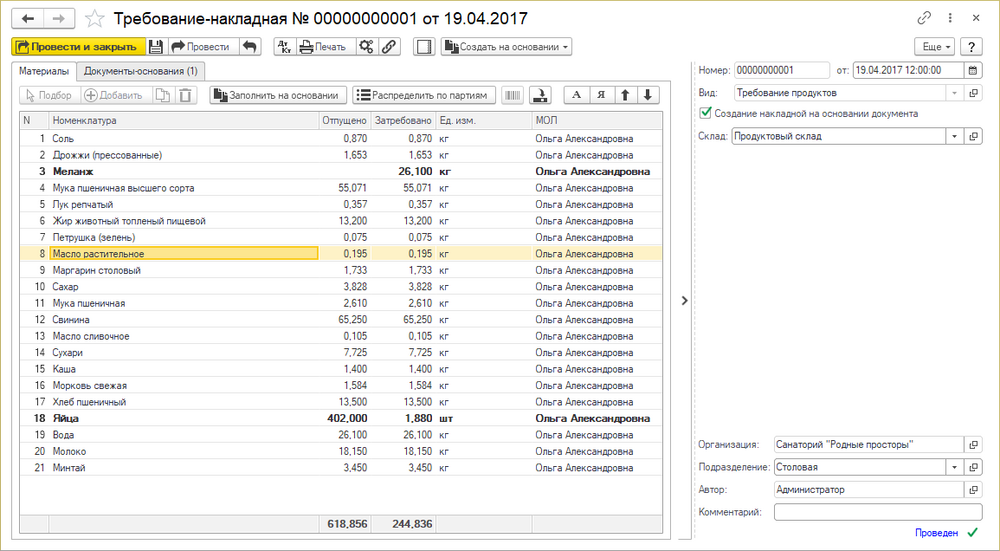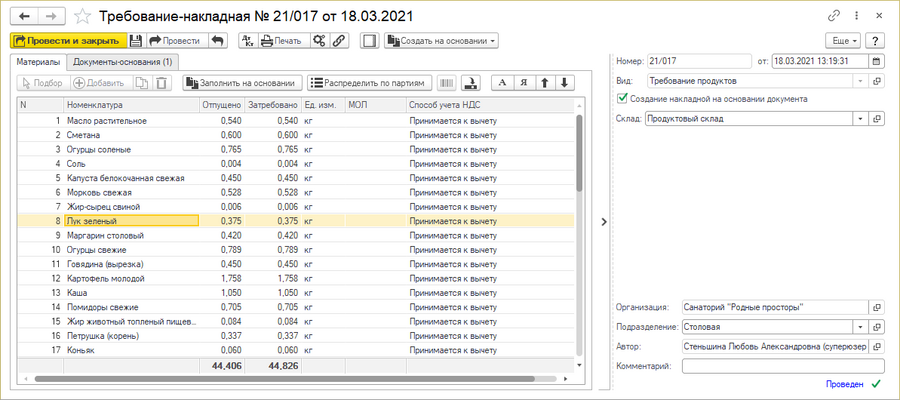Документ "Требование-накладная" (КУС)
Документ «Требование-накладная» служит для отражения хозяйственных операций, связанных со списанием материально-производственных запасов на затраты. Документ обслуживает два режима ввода данных: для отражения типовых производственных операций и для списания МПЗ на любые затраты, в том числе издержки обращения, прочие расходы.
Служит для списания:
- продуктов питания (формируется на основании документов «Меню-раскладка»);
- товаров, расходных материалов (формируется на основании документов «Отметка услуг»);
- медикаментов (формируется из карты пациента или на основании документа «Выдача медикаментов».
Для предотвращения проведения документов, приводящих к отрицательным остаткам на складе, используется настройка «Контроль отрицательных остатков» в разделе «Администратор системы». Проверка остатков выполняется как по дате документа, так и по текущей дате, что исключает появление отрицательных остатков при редактировании документа списания задним числом.
Журнал накладных
Накладные хранятся в журнале «Требования-накладные», который находится в разделе СКЛАД.
Создание накладной
Способ 1
- Основной способ создания накладных — из документов:
- В документе «Меню-раскладка» нажмите кнопку Создать на основании — Требование-накладная. Служит для списания продуктов питания.
- В документе «Отметка услуг» нажмите кнопку Расход материалов. Служит для списания товаров и расходных материалов.
- В карте пациента нажмите кнопку Расход материалов. Служит для списания медикаментов и расходных материалов по оказанным пациенту услугам.
- В документе «Выдача медикаментов» нажмите кнопку Создать на основании — Расход материалов. Служит для списания медикаментов, выданных пациенту.
- Накладная формируется автоматически: в нее автоматически переносится список номенклатуры из документов, из которых она была создана. При необходимости подредактируйте таблицу материалов.
- Есть возможность подобрать товары самостоятельно. Для этого нажмите кнопку Подбор. В открывшемся окне «Остатки товаров» вручную выберите и добавьте товары в корзину. Количество товаров по остатку выводится в основных и учетных единицах измерения. При этом в документ товары подбираются в их основных единицах измерения.
- Нажмите кнопку Записать, Провести или Провести и закрыть.
Способ 2
- В журнале накладных нажмите кнопку Создать.
- В открывшемся документе заполните список номенклатуры и остальные необходимые данные.
- Нажмите кнопку Записать, Провести или Провести и закрыть.
В накладную, созданную из журнала с помощью кнопки Создать, в поля «Склад» и «Подразделение» вставляются значения, указанные в интерфейсе «Администратор системы» в Параметрах учета в разделе Питание.
Форма накладной
Жирным шрифтом отображаются строки, где затребованное количество материала, продукта не равно отпущенному.
Вид
- Вид требования-накладной: требование продуктов, требование товаров, требование медикаментов.
Создание накладной на основании документа
- Создать накладную на основании документа (документ отображается на закладке Документы-основания). При включенном признаке становится активной кнопка Заполнить на основании. Нажмите ее — откроется форма выбора документов. Список переменных формы зависит от вида накладной. Установите значения переменных и в списке отобразятся соответствующие им документы. Дважды щелкните мышью по нужному документу — список товаров, продуктов или медикаментов из него перенесется в накладную.
- Документы «Отметка факта проведения услуг» для требований товаров можно отбирать по:
- кабинету
- названию услуги
- платности услуги
- варианту лечения
- Документы «Меню-раскладка» для требований продуктов можно отбирать по:
- варианту питания
- складу
- Документы «Назначение медикаментов» для требований медикаментов можно отбирать по:
- периоду
Склад
- Склад, с которого производится списание.
Организация
- Рабочая организация.
Подразделение
- Подразделение организации.
Комментарий
- Пользовательский комментарий.
Закладка Материалы
Столбцы в таблице:
- Номенклатура — название продукта, товара, медикамента согласно номенклатуре, заведенной в программе.
- Затребовано — затребованное количество продукта, товара, медикамента. При списании продуктов по заменителям:
- для основного продукта колонка заполняется общим количеством затребованного продукта;
- для продуктов-заменителей колонка не заполняется.
- Отпущено — отпущенное количество продукта, товара, медикамента.
- Единица измерения — единица измерения продукта, товара, медикамента.
- Партия — партия номенклатуры. Данные по партиям товаров хранятся в регистре накопления «Товары на складах». Столбец появляется, если на складе накладной включен партионный учет: в карточке склада накладной включена опция «Ведение учета» — «По партиям». При обмене данными между программами партии товаров автоматически не заполняются. Если нужно заполнить партии, нажмите кнопку Распределить по партиям.
- МОЛ — материально ответственное лицо (выбирается из справочника «Сотрудники организаций»).
Заполнить на основании
- Заполнить список товаров в накладной на основании документа. Кнопка доступна при включенной опции «Создание накладной на основании документа».
Распределить по партиям
- Проставить партии товаров. Партии товаров хранятся в регистре накопления «Товары на складах» — данные для этой операции берутся оттуда. Кнопка доступна, если на складе накладной включен партионный учет.
![]() — подобрать номенклатуру в документ по ее штрихкоду. Нажмите эту кнопку, в открывшемся окне введите штрихкод номенклатуры, программа найдет товар, нажмите ОК — номенклатура добавится в таблицу.
— подобрать номенклатуру в документ по ее штрихкоду. Нажмите эту кнопку, в открывшемся окне введите штрихкод номенклатуры, программа найдет товар, нажмите ОК — номенклатура добавится в таблицу.
![]() — установить для всех строк в колонке одно значение или очистить колонку. Удобно заполнять колонки «МОЛ» и «Способ учета НДС».
— установить для всех строк в колонке одно значение или очистить колонку. Удобно заполнять колонки «МОЛ» и «Способ учета НДС».
Закладка Документы-основания
Документы, на основании которых создана накладная. Закладка появляется при включенной опции «Создание накладной на основании документа».
Печатная форма
Отображение в накладной способа учета НДС
Если в интерфейсе «Администратор системы» на закладке Параметры учета в разделе Общие в разделе НДС включена опция «Распределять НДС по способам учета», то в накладной в таблице материалов появится столбец «Способ учета НДС», в котором можно указывать способ учета НДС товара.